当电脑出现“error”错误提示,比如“系统错误”、“驱动错误”或“应用程序错误”等时,可能让人不知所措。这类问题可能源于系统更新、驱动异常、软件冲突或病毒影响。本文将分析常见原因,并提供解决方案,帮助快速恢复电脑正常使用。
一、排查系统更新问题
部分“error”提示源于系统更新失败或补丁冲突,尤其在 Windows 10/11 中常见。例如系统组件缺失、补丁未成功安装或系统文件损坏,都可能导致错误弹窗。
1、打开“设置”-“Windows更新”检查更新状态。
2、若更新失败,可进入“控制面板”-“疑难解答”-“Windows更新”进行自动修复。
3、在命令提示符执行 sfc /scannow 检查并修复系统文件。
二、驱动异常或缺失
驱动问题也常伴随“error”报错,如声卡、显卡或网卡异常可能导致无声、画面卡顿或无法上网。建议使用【驱动专家】软件内的远程服务,一键扫描电脑驱动状态,并修复缺失或异常驱动,无需手动排查。
操作步骤:
1、打开【驱动专家】软件。
2、进入“驱动管理”界面,点击“立即扫描”。
3、扫描完成后,点击“一键修复”,等待驱动更新完成,重启电脑使更改生效。
三、软件冲突或文件损坏
打开某些程序时出现“程序发生错误”或“xx.dll文件丢失”,多为软件文件异常或与其他程序冲突。
解决方法:
1、卸载并重新安装出错的软件。
2、使用系统运行库修复工具检查 .NET、VC++ 等运行库是否完整。
3、若错误频繁,可进入“安全模式”排查第三方软件干扰。
四、病毒或恶意程序影响
部分“error”由病毒或木马引起,它们可能篡改系统文件、破坏注册表或伪装成正常进程运行。
处理方法:
1、使用 Windows 安全中心或第三方安全软件进行全盘扫描。
2、查杀后重启系统,观察异常是否消失。
3、必要时可使用“系统还原”回滚到出错前状态。
总结来看,电脑出现“error”并不可怕,关键是冷静分析,逐步排查系统更新、驱动状态、软件冲突及安全风险。若不确定从哪一步开始,可借助【驱动专家】软件快速定位问题并修复,省时省力。
借助【驱动专家】软件远程服务,如果上述方法无法彻底解决问题,可以使用其远程优化服务,由专业工程师帮助清理系统垃圾、优化启动项、转移系统缓存文件,并在此过程中检测并修复网卡、显卡、蓝牙、声卡等驱动问题,确保电脑性能恢复到最佳状态。